“大家好,我在更新 iPhone 时遇到了一些问题,我希望这里有人可以帮助我。几个月来,每次我解锁手机时,都会弹出一个窗口,显示“现在有新的iOS更新”可用的。请从iOS 16 Beta 进行更新。”当我进入设置更新 iPhone 时,除了另一个弹出窗口显示“无法检查更新。检查软件更新时出错。“有人知道我能做什么吗?”
- 来自苹果社区
很多用户可能都遇到过iOS无法更新的困扰。这不仅会阻止您享受最新的iOS功能和安全补丁,还会影响设备的整体性能和稳定性。那么,为什么我的 iPhone 不更新呢?本文将深入探讨这个问题背后的原因,并提供一系列实用的解决方案,帮助您轻松解决。
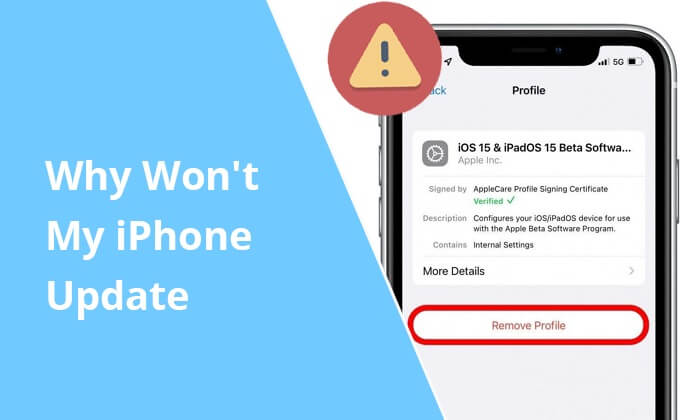
我的 iPhone 无法更新的原因有多种,包括但不限于以下几种:
现在我们知道了iOS更新无法安装的原因,让我们详细讨论如何解决这些问题。以下是一些可帮助您成功更新 iPhone 的具体步骤。
首先,检查您的 iPhone 是否与最新的iOS版本兼容。每次更新都会附带一个兼容设备列表,如果您的设备不在该列表中,您将无法更新。您可以访问Apple 支持页面检查您的设备是否满足要求。以下是兼容iOS 17 的 iPhone 机型:
如果您不确定自己的 iPhone 型号,请按照以下步骤操作:
步骤 1. 打开 iPhone 上的“设置”。
步骤2.点击“常规”,然后选择“关于”。

步骤 3. 在这里,您将找到您的 iPhone 型号名称和当前的软件版本。
我的 iPhone 软件无法更新的另一个原因是网络连接不稳定。确保您的 iPhone 连接到稳定且高速的 Wi-Fi 网络。更新包通常很大,使用移动数据可能会导致下载过程中中断。
您还可以尝试切换网络或重启路由器来提高连接质量。如果这不起作用,您还可以重置网络设置。步骤如下:
步骤 1. 在 iPhone 上前往“设置”>“常规”。
步骤 2. 向下滚动并点击“重置”。
步骤3.选择“重置网络设置”。您可能需要输入密码进行确认。

Apple 更新无法运行也可能是由于 iPhone 电池电量不足造成的。在更新过程中,iPhone需要有足够的电池电量。建议在电池电量高于50%时进行更新,或者直接连接电源以确保更新过程不中断。

您的 iPhone 充电时是否过热?阅读本文以了解如何修复它。
您的 iPhone 充电时是否过热?原因及解决方法有时,设备上的软件问题也会导致更新失败。您可以尝试重启设备看看问题是否解决。为此,请按照以下步骤操作:
步骤 1. 按住电源按钮,直到出现“滑动关闭电源”滑块。

步骤 2. 滑动滑块关闭 iPhone。
步骤 3. 等待几秒钟,然后按住电源按钮重新启动 iPhone。
为什么我无法更新我的 iPhone?那是因为您的 iPhone 存储空间不足。更新 iPhone 需要一定的存储空间。如果您的设备存储空间不足,更新可能会失败。您可以通过删除不必要的应用程序、照片、视频和其他文件来释放空间。
要查看和管理您的存储空间,请前往“设置”>“通用”>“iPhone存储空间”。

如果您安装了iOS Beta版本,可能会影响到正式版的更新。您可以通过“设置”删除 Beta 配置文件。操作方法如下:
步骤 1. 打开 iPhone 上的“设置”应用程序,然后转到“常规”。
步骤 2. 点击“VPN 和设备管理”并选择iOS 17 Beta 配置文件。
步骤 3. 点击“删除配置文件”并重新启动设备以恢复到之前的iOS版本。

重新启动后,您可以将设备更新到最新的iOS版本。
当苹果发布新的系统更新时,由于许多用户同时下载,其服务器可能会变得繁忙,导致更新速度变慢或下载失败。您可以尝试稍后更新,以避免高峰时段。您还可以访问Apple的系统状态页面以检查是否有任何服务中断。

如果上述方法失败,您可以尝试使用电脑上的iTunes手动将您的iOS设备更新到新的iOS版本。步骤如下:
步骤 1. 在电脑上打开iTunes ,然后使用避雷线连接 iPhone。检测到您的 iPhone 后,单击窗口顶部的“iPhone”按钮。
步骤 2. 在屏幕右侧,单击“检查更新”按钮。将会出现一个弹出窗口;单击“下载并更新”以确认该过程。

注意:如果您想了解如何在没有 iTunes 的情况下更新 iPhone ,您可以阅读本指南以找到更多解决方案。
iOS系统恢复是一款专门为iOS设备设计的系统修复工具。它主要解决一系列系统问题,例如 iPhone 无法更新、 iPhone 卡在恢复模式或 DFU 模式等。借助该软件,用户可以快速解决这些问题,将设备恢复到正常状态,同时保留用户数据的完整性。此外,它还提供了一种便捷的方法来更新或降级iOS系统。
iOS系统恢复的亮点:
以下是使用iOS系统修复iPhone无法更新的方法:
01下载正确版本的工具,将其安装到您的计算机上,然后启动它。接下来,从可用模块中选择“ iOS系统恢复”选项。

02点击屏幕上的“开始”按钮,解决iPhone无法更新的问题。

03按照说明仔细验证您的 iPhone 的详细信息。确认后,单击“修复”按钮开始修复过程。

04然后软件将下载专为您的设备设计的最新固件版本。大约 5 到 10 分钟内,您的 iPhone 将成功恢复并恢复正常操作。

以下是解决“为什么我的 iPhone 无法更新”的所有方法。当遇到更新 iPhone 的问题时,无需过度担心。大多数问题可以通过检查兼容性、优化网络连接、释放存储空间和其他常见方法来解决。如果问题仍然存在,您可以尝试使用iOS系统恢复来轻松解决 iPhone 更新问题,而不必担心数据丢失。
相关文章:





